“Acabei de trocar o iPhone por um telefone Android, mas armazenei muitas fotos na minha conta do iCloud, como sincronizar fotos do iCloud para Android? "
É bem conhecido que o iOS e o Android são sistemas operacionais completamente diferentes. Mais importante, você não pode transferir dados do iCloud para o Android diretamente. Isso significa que você não pode acessar as fotos do iCloud no celular Android?
A resposta é variada dependendo de qual método você usa. Este post vai compartilhar três maneiras para atender sua demanda. O que você precisa fazer é lê-los com cuidado e encontrar o seu favorito.
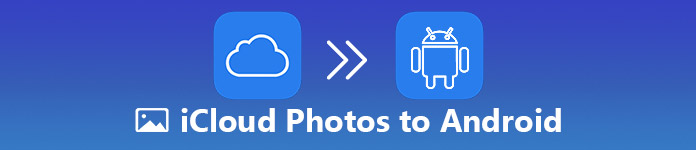
- Parte 1: Como sincronizar fotos do iCloud para Android rapidamente
- Parte 2: Como Acessar Fotos do iCloud no Android através do iCloud.com
- Parte 3: Como transferir fotos do iCloud para o Android usando uma transferência Wi-Fi
Parte 1: Como sincronizar fotos do iCloud para o Android rapidamente
Apeaksoft iPhone Data Recovery é uma maneira profissional de transferir fotos do iCloud para o Android.
Apeaksoft iPhone Data Recovery
- Recupere fotos do backup do iCloud com algumas etapas.
- Mantenha a condição original de suas fotos armazenadas no iCloud.
- Veja o backup do iCloud e restaure seletivamente certas fotos.
- Sincronize fotos do iCloud para telefones Android sem iPhone.
Aparentemente, o iPhone Data Recovery é a melhor maneira que você pode encontrar para migrar fotos do iCloud para um dispositivo Android.
Como sincronizar fotos do iCloud para Android
1º Passo. Acesse o backup do iCloud
Abra o iPhone Data Recovery depois de instalado em seu computador. Em seguida, inicie-o em sua área de trabalho e selecione Recuperar do arquivo de backup do iCloud toque na barra lateral esquerda. Digite o ID e a senha da Apple que se associam à sua conta do iCloud. Quando a lista de arquivos de backup aparecer, selecione uma apropriada e clique no Baixar botão.

2º Passo. Recuperar fotos do backup do iCloud
Marque as caixas ao lado das categorias relacionadas a fotos, como Photo Library. Em seguida, clique no botão Next botão para abrir a janela de pré-visualização. Aqui você pode ver todas as fotos no backup do iCloud. Selecione as fotos do iCloud que você pretende sincronizar com o Android e clique no Recuperar botão. Se solicitado, selecione um local para armazenar fotos do iCloud e acionar o processo.

3º Passo. Transferir fotos do iCloud para o Android
Quando isso for feito, você também precisará do software para transferir fotos do iCloud para o Android. Apeaksoft MobieTrans é uma maneira poderosa de sincronizar dados entre o computador e o smartphone. O maior benefício é contar com tecnologia avançada para acelerar o processo.
Em seguida, conecte seu telefone Android ao computador por meio de um cabo USB. Vou ao Fotos guia e clique Adicionar itens Botão ou o mais botão na faixa superior. Localize as fotos do iCloud na caixa de diálogo de arquivo aberto e clique no botão Abra botão para terminá-lo.

Desta forma, está disponível para qualquer dispositivo Android da Samsung, LG, MOTO, Google, Sony e muito mais. Além disso, MobieTrans é compatível com Android O / N ou anterior.
Você pode precisar: Como compartilhar fotos com o compartilhamento de fotos do iCloud
Parte 2: Como acessar fotos do iCloud no Android por meio do iCloud.com
A Apple oferece várias maneiras de acessar fotos armazenadas no iCloud. O icloud.com, por exemplo, é um acesso baseado na web do iCloud. O site está disponível para todos os principais navegadores, como Chrome, Safari, Firefox, Opera, etc.
Requisitos:
- Uma boa conexão com a internet.
- Seu iPhone se você ativou a autenticação de dois fatores.
- Habilite a Biblioteca de fotos do iCloud em Ajustes> iCloud> Fotos no seu iPhone.
Como acessar fotos do iCloud no Android
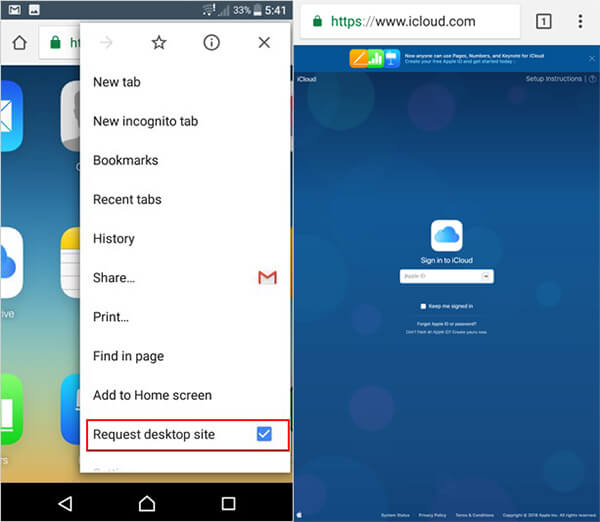
1º Passo. Abra o seu navegador móvel no seu telefone Android, insira www.icloud.com na barra de endereços e acesse-o. Se a mensagem de erro disse que seu navegador não é atualmente suportado aparece, ignorá-lo.
2º Passo. Desdobre o Configurações Menu e selecione Solicitar desktop site or visualização da área de trabalho para mudar para a versão desktop.
3º Passo. Digite seu ID Apple e senha. Se você ativou a autenticação de dois fatores, ligue o iPhone para obter o código de autenticação e insira-o na página de login.
4º Passo. Após a verificação, você será apresentado a home page do iCloud. Toque na opção Fotos para ver todas as fotos do iCloud.
5º Passo. Escolha todas as fotos ou álbuns que você deseja transferir do iCloud para o Android e toque no Baixar botão.
Se você quer saber como acessar fotos do iCloud em outras plataformas, consulte este guia.
Este caminho é válido apenas para uma parte dos dispositivos Android. Além disso, você precisa conectar seu telefone Android a uma rede Wi-Fi. Se você não tem um computador por perto, pode ser uma boa opção.
Mais detalhes sobre baixar fotos do iCloud, confira aqui.
Parte 3: Como transferir fotos do iCloud para o Android usando uma transferência Wi-Fi
Para ajudar os usuários a transferir dados entre o iPhone e o Android, os desenvolvedores lançaram vários aplicativos de transferência Wi-Fi, como ShareIt, Superbeam, Zapya, etc. Eles têm a capacidade de sincronizar fotos do iCloud com o Android por meio de uma rede Wi-Fi. Usamos o ShareIt como exemplo para mostrar como obter fotos do iCloud no Android.

1º Passo. Abra o aplicativo de transferência de fotos do iCloud no seu smartphone Android, toque em Recebimento botão na tela principal para entrar no modo de recepção de arquivos. O aplicativo criará um ponto de acesso Wi-Fi.
2º Passo. Mude para o seu iPhone, vá para Configurações > Wi-Fi e junte-se à rede de pontos de acesso criada pelo seu telefone Android (Não é possível entrar na rede?).
3º Passo. Em seguida, toque o Submeter botão do iPhone para configurá-lo para o modo de envio.
4º Passo. Vou ao Fotos aba no seu iPhone e selecione as fotos do iCloud para transferir para o Android.
5º Passo. Uma vez toque no OK botão na parte inferior, suas fotos vão para o telefone Android imediatamente.
O ShareIt não requer a internet, rede Wi-Fi ou dados de celular, mas tanto o iPhone de origem quanto o Android de destino devem instalá-lo. A Apple introduziu o formato de imagem HEIC no iOS 11 e acima; No entanto, este formato não é amplamente suportado por dispositivos Android. Mesmo que você possa transferir fotos HEIC para o Android, elas podem não ser acessíveis.
Conclusão
Com nosso guia acima, você pode compreender três maneiras eficientes de transferir fotos do iCloud para telefones ou tablets Android. Primeiro de tudo, o icloud.com é uma maneira portátil de obter fotos do iCloud no Android. Se o seu navegador móvel não suporta icloud.com, você pode tentar um aplicativo de transferência Wi-Fi disponível para iPhone e Android. A melhor maneira de sincronizar as fotos do iCloud com o Android é a Apeaksoft iPhone Data Recovery. Não é apenas fácil de usar, mas também disponível para todos os formatos de foto e vídeo.




